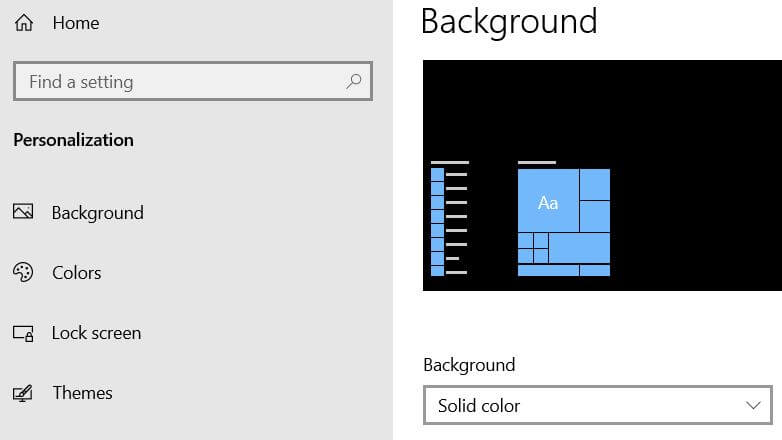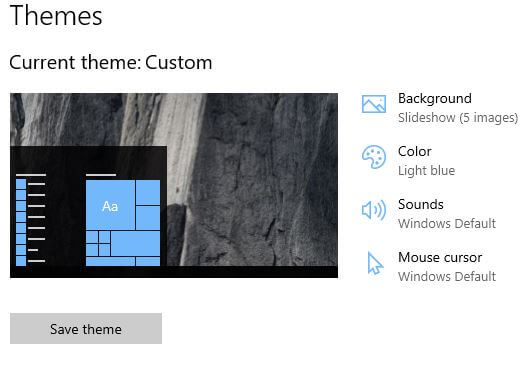Come attivare la modalità oscura in Windows 10
Per impostazione predefinita, imposta il tema della luce sulle app di Windows 10. Vuoi cambiare la modalità luce di Windows 10 in scuro su PC o laptop? Ecco come attivare la modalità oscura nelle app di Windows 10. Puoi passare da Tema scuro di Windows 10 e tema chiaro nelle impostazioni di personalizzazione. Cambia anche il colore di Windows, avvia, barra delle applicazioni, barre del titolo e bordi di Windows.
Puoi farlo manualmente cambia Windows in modalità oscura che cambierà il tema chiaro in tema scuro perapp, impostazioni, Esplora file e altre impostazioni. Modalità app di Windows 10 impostata come modalità luce predefinita. Seguire la procedura passo passo indicata di seguito per attivare la modalità oscura nei dispositivi PC o laptop Windows 10.
Da non perdere:
Come abilitare la luce notturna in Windows 10
Come abilitare la modalità oscura nell'app YouTube Android
Come cambiare il tema predefinito in Windows 10
Come attivare la modalità oscura nelle app di Windows 10
È possibile utilizzare la modalità oscura di Windows 10 per cambiare la modalità app predefinita da chiara a scura utilizzando le due diverse impostazioni indicate di seguito.
1st Metodo: abilita la modalità oscura nelle app di Windows 10
Passaggio 1: fare clic con il pulsante destro del mouse sul display di Windows 10
Passo 2: Rubinetto Personalizzare
Le impostazioni di personalizzazione di Windows 10 includono sfondi, colori, schermata di blocco, temi, caratteri, impostazioni di avvio e barra delle applicazioni.
Passaggio 3: Rubinetto Temi
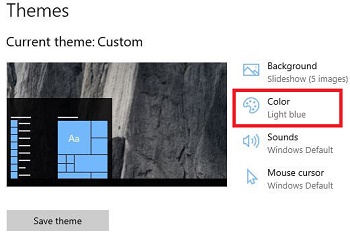
Passaggio 4: Rubinetto Colore in alto sotto il tema personalizzato
Qui puoi scegliere il colore personalizzato o automaticamentescegli il colore dell'accento di Windows 10 dal mio sfondo, abilita o disabilita gli effetti di trasparenza, mostra il colore dell'accento su Start, barra delle applicazioni, centro notifiche, bordi di Windows e barre del titolo. Alla fine dello schermo, puoi vedere modalità app predefinita. Per impostazione predefinita, imposta la luce come modalità app predefinita di Windows 10.
Passaggio 5: Scegliere Buio per abilitare il tema in modalità oscura nel PC Windows 10
Ora cambia il tema chiaro di Windows 10 in tema scuro nel tuo PC o laptop. Per disattivare la modalità oscura di Windows 10, disabilita l'interruttore nel dispositivo.
2nd Metodo: attiva la modalità oscura nelle app di Windows 10
È possibile abilitare la modalità oscura per PC Windows 10 utilizzando le impostazioni di sistema indicate di seguito nel desktop o laptop.
Passo 1: Rubinetto Pulsante Start dall'angolo in basso a sinistra su Windows 10
Passo 2: Rubinetto ingranaggio delle impostazioni icona
Passaggio 3: Rubinetto Personalizzazione
Passaggio 4: Seguire il metodo sopra indicato 1 passaggi da 3 a 5
È abbastanza facile passare dalla modalità scura di Windows 10 alla modalità luce. Scarica anche il tema scuro di Windows 10 da Microsoft Store.
E questo è tutto. Ci auguriamo che questo chiarisca come attivare la modalità oscura nelle app di Windows 10. Se hai qualche tipo di problema, comunicacelo nella casella dei commenti qui sotto. Resta e connettiti con noi per gli ultimi aggiornamenti.